Configuración de tu Base de Conocimientos
Para configurar tu Base de conocimientos y crear un espacio dedicado para que tus clientes encuentren las respuestas que buscan, dirígete a la pestaña Base de conocimientos en el lado izquierdo del tablero de control.

Si tienes varias propiedades, asegúrate de que actualmente estás viendo la correcta colocando el cursor sobre el ícono de hamburguesa en la parte superior del tablero de control.
Haz clic en el botón Configurar en la esquina superior derecha para comenzar a configurar tu Base de conocimientos.
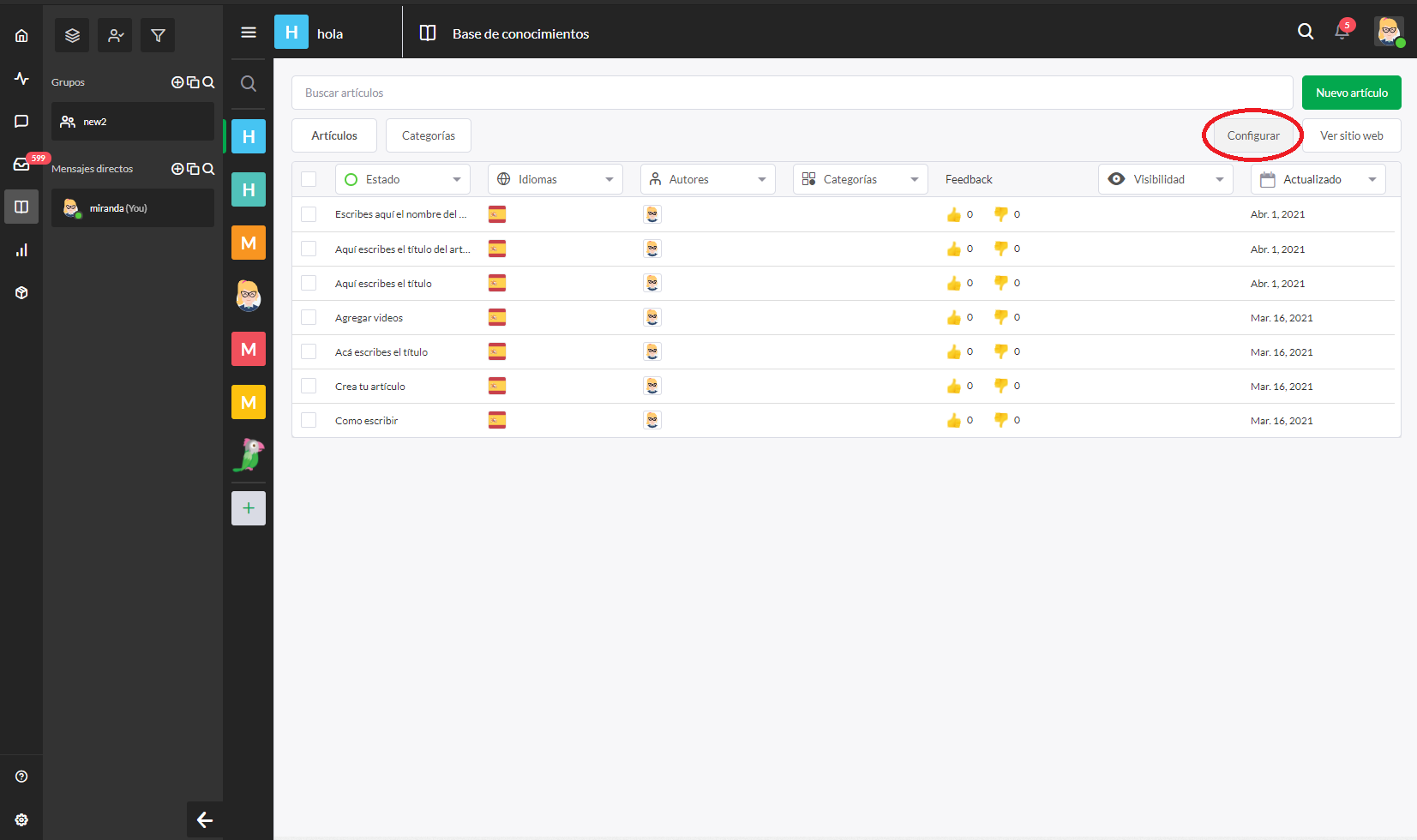
Hay muchas opciones de personalización aquí y la mayoría de ellas cambiarán el aspecto de tu Base de Conocimientos, así que comencemos con la parte más importante: dónde vivirá tu Base de Conocimientos en Internet.
En el lado izquierdo verás opciones para nombrar tu Base de Conocimientos y agregar información de dominio. Antes de que puedas comenzar a publicar artículos, necesitas un nombre y un subdominio. Primero completa esos campos y luego establece el estado en Publicado. Si has elegido utilizar un dominio personalizado, también tienes la opción de ingresarlo aquí.
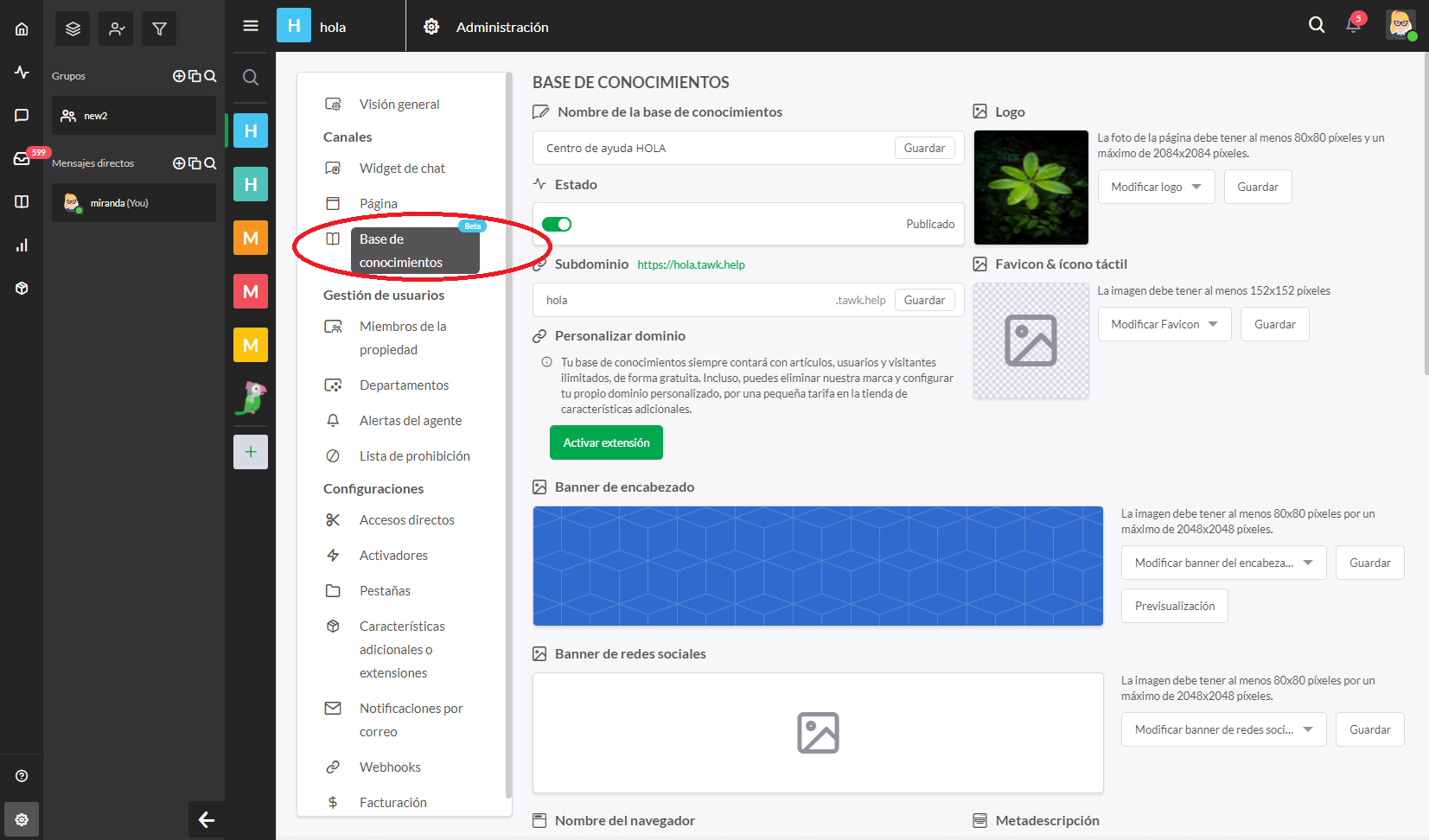
Las siguientes opciones son todas para personalizar el aspecto de tu Base de Conocimientos mediante el uso de imágenes. Para obtener los mejores resultados, asegúrate de verificar los tamaños mínimos y máximos permitidos para cada una de las imágenes antes de cargarlas. Tanto el logotipo como el encabezado aparecerán en la parte superior de la Base de Conocimientos.
Si te preguntas qué es un favicon, es la pequeña imagen que ves en el lado izquierdo de una pestaña en un navegador. Tu favicon y el texto junto a él se pueden personalizar cambiando el título del navegador justo debajo de la opción Banner de redes sociales. El título y el subtítulo aparecerán en la página principal de tu Base de Conocimientos como se muestra a continuación.
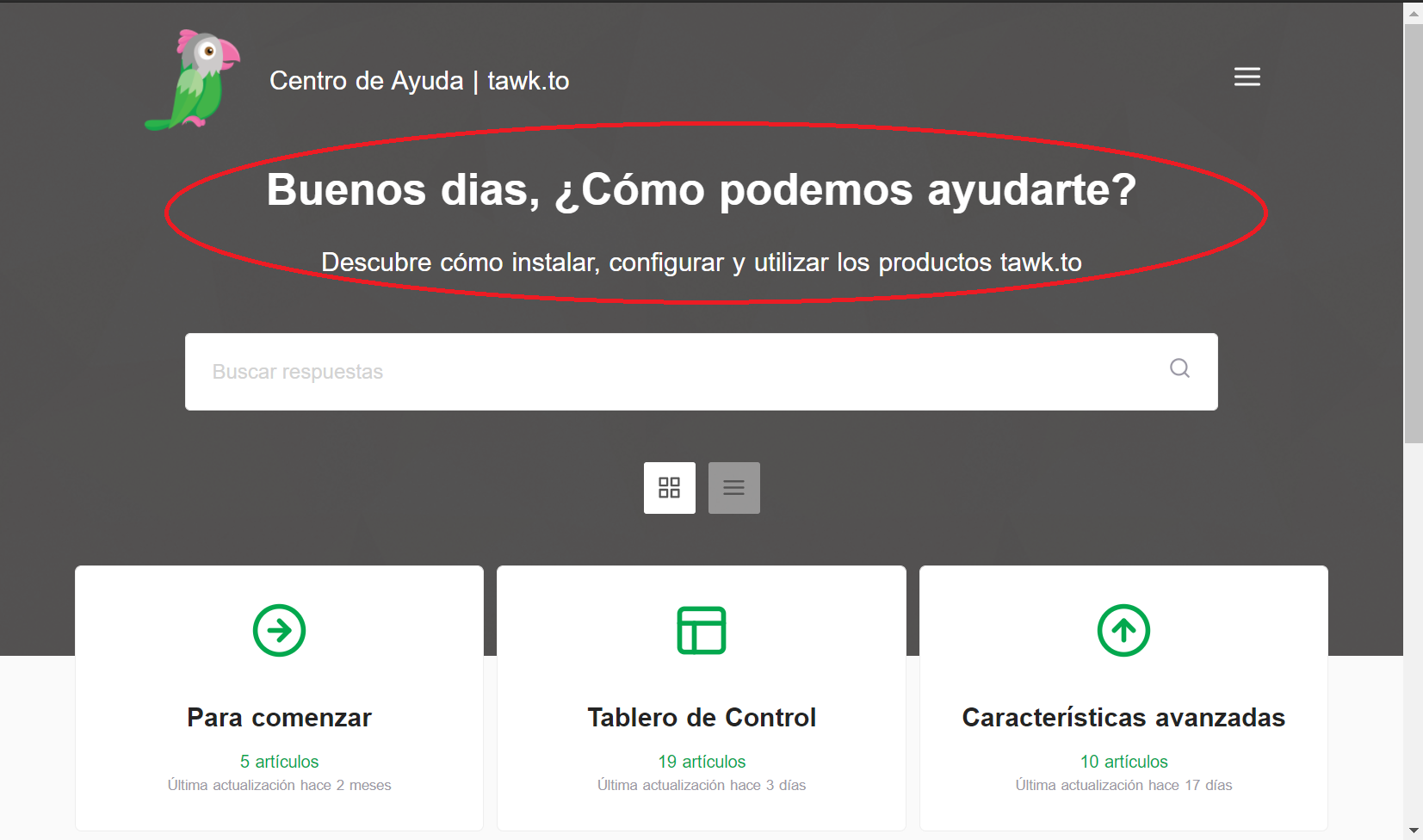
Las siguientes opciones cambiarán la apariencia general de tu Base de Conocimientos y lo que verán tus clientes cuando la naveguen. Hay muchas opciones para personalizar, así que siéntete libre de hacer algunos cambios y ver cómo se combina todo. Asegúrate de consultar la opción avanzada en el área de Apariencia KB para realizar los cambios importantes que desees en el aspecto general de la Base de Conocimientos como se muestra a continuación.
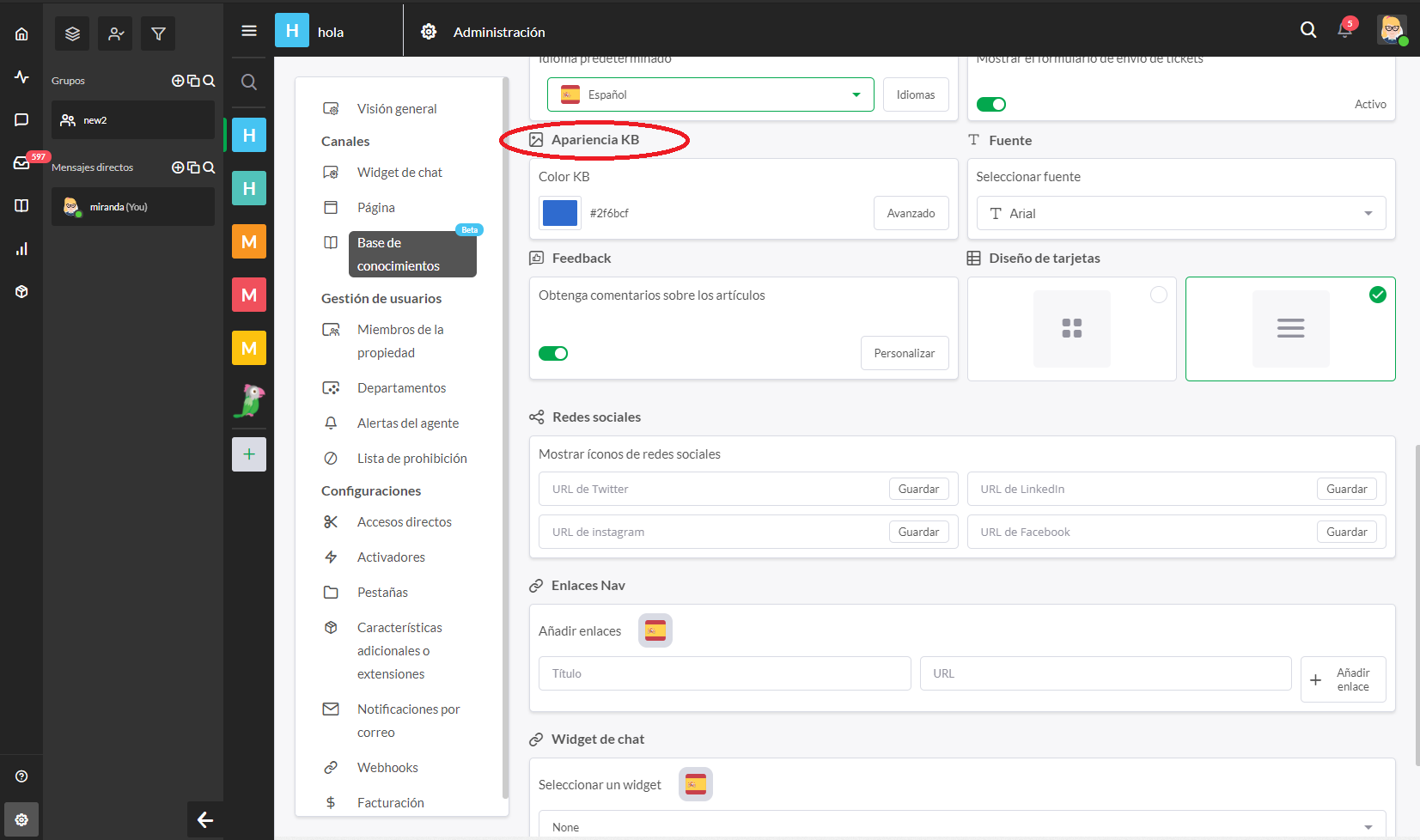
Una vez que hayas ordenado la apariencia y hayas tomado decisiones sobre el uso de tickets y comentarios, estarás en la recta final. Ahora es el momento de ingresar tus enlaces de redes sociales para que los visitantes puedan comunicarse contigo, agregar tu Google Analytics si tienes esa configuración y elegir cómo deseas que se comporte el widget de chat en la Base de Conocimientos.
Con tantas opciones de configuración y muchas de ellas que hacen grandes diferencias visuales, puede ser genial mantener una segunda pestaña abierta con tu Base de Conocimientos mientras te sumerges en las opciones disponibles. De esta manera puedes cambiar entre vistas mientras sigues ajustando hasta que tengas algo por lo cual sentirte orgulloso.
